- Execute aplicativos do Windows 10 no Chromebook usando o Wine 5.0
- PASSO 1: Instale o Wine 5.0
- ETAPA 2: Instalando aplicativos do Windows 10 em seu Chromebook
- ETAPA 3: Criando o atalho para o aplicativo Windows 10 instalado
- Como executar o Windows 10 no Chromebook?
- O que preciso para começar a usar um Chromebook?
- Como instalar o Linux em um Chromebook?
- Como faço para que o Windows 10 pareça um Chromebook?
- Como conecto meu Chromebook a uma rede?
- Como faço para que o Windows 10 funcione mais como um Chromebook?
- Como instalar o Windows 10 em um Chromebook?
- Você pode executar aplicativos do Windows 10 no Chromebook usando vinho?
- Qual é melhor Windows 10 ou Chromebook?
- Como instalar o Windows 10 no Chromebook?
- Como substituir o BIOS do Chromebook pelo Linux?
Neste tutorial, mostraremos como executar seus aplicativos favoritos do Windows 10 em seu Chromebook usando o Wine 5.0. Não há como negar o fato de que os laptops Chrome OS baseados em Linux estão definitivamente entre os gadgets mais comentados nos últimos anos. Se você é fã do ecossistema do Google, esse deve ser o seu dispositivo preferido. No entanto, muitos usuários ainda estão relutantes em pular do Windows para o Chrome OS. E também não podemos culpá-los. Com a falta de suporte para aplicativos do Windows, a decisão de fazer uma troca causa muitos problemas para os usuários.
No entanto, há algumas boas notícias nesse sentido. Ao fazer uso do software Wine, você pode executar seus aplicativos do Windows em um ambiente Linux em um Chromebook. Bem, não é um emulador, mas cria uma ponte ou uma camada entre esses dois sistemas operacionais e facilita bastante para o seu Chromebook experimentar seus aplicativos favoritos do Windows. Se você estiver interessado em saber como isso pode ser alcançado, aqui estão as instruções necessárias. Acompanhe.
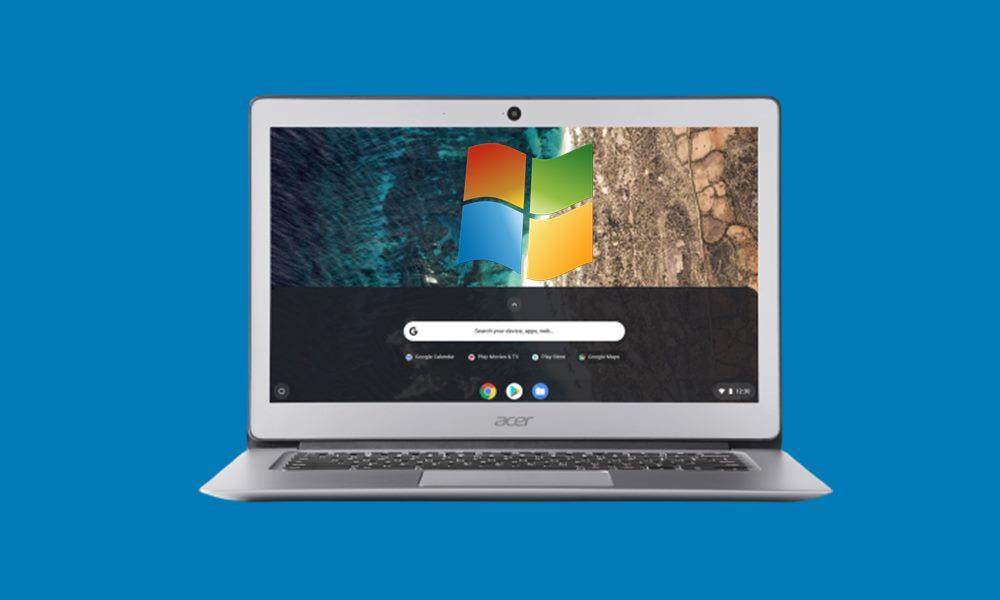
Execute aplicativos do Windows 10 no Chromebook usando o Wine 5.0
Antes de começar com as etapas, certifique-se de ter o Linux instalado em seu sistema. Se esse não for o caso, vá para Configurações> Linux (Beta)> Clique no botão Ativar. Em seguida, siga as instruções na tela para instalar o Linux em seu Chromebook. Feito isso, você pode prosseguir com as etapas abaixo, que foram divididas em três seções separadas.
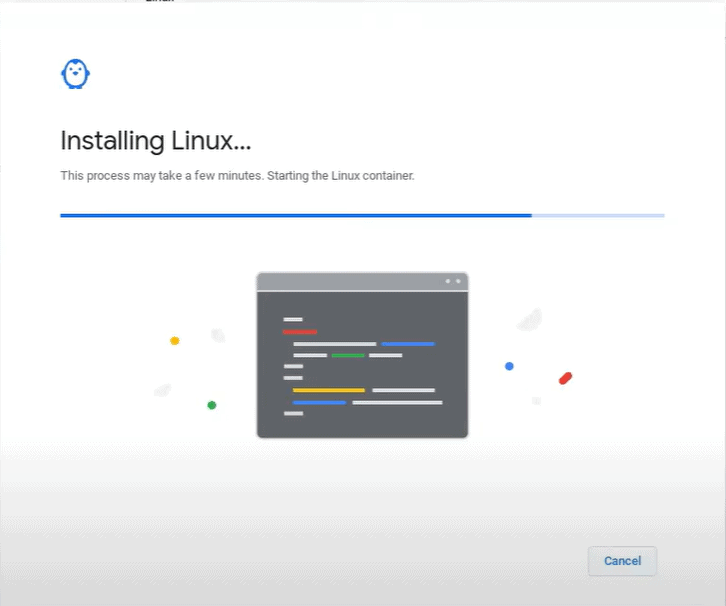
O primeiro trata da instalação do Wine 5.0. Isso será seguido pelas etapas para instalar os aplicativos do Windows no seu Chromebook. A seção final contém as informações relacionadas à criação de um atalho do seu aplicativo do Windows instalado recentemente. Aqui estão todas as instruções necessárias que você precisa seguir a esse respeito.
Anúncios
PASSO 1: Instale o Wine 5.0
- Para começar, você terá que instalar o Wine 5.0 no seu Chromebook.Para isso, inicie o Terminal Linux e execute o comando abaixo. Isso adicionará suporte para aplicativos de 32 bits.
sudo dpkg --add-architecture i386
- Em seguida, você terá que baixar e adicionar alguns repositórios adicionais. Para isso execute os comandos abaixo:
wget -nc https://dl.winehq.org/wine-builds/winehq.key sudo apt-key add winehq.key
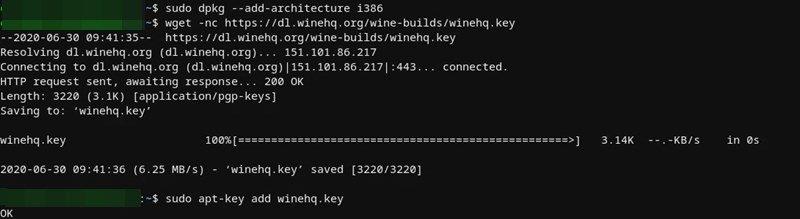
- Então você terá que instalar o Nano Editor e depois editar a lista de fontes. Para isso, os dois comandos abaixo serão úteis:
sudo apt install nano sudo nano /etc/apt/sources.list
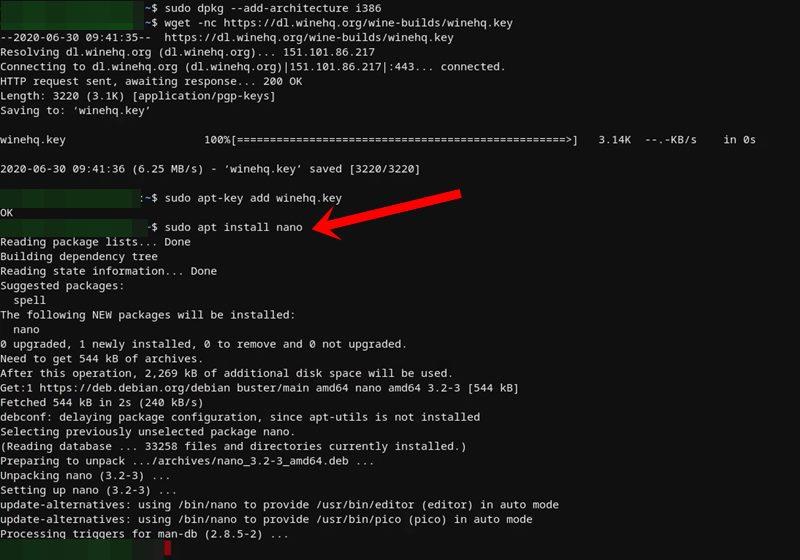
- Em seguida, cole as duas linhas de comandos abaixo no editor Nano. Para isso, basta clicar com o botão direito do mouse no editor e os comandos serão colados. ou você também pode usar os atalhos de teclado Ctrl+Shift+V.
deb https://dl.winehq.org/wine-builds/debian/ buster main deb https://download.opensuse.org/repositories/Emulators:/Wine:/Debian/Debian_10 ./
- Agora você terá que salvar o buffer modificado. Para isso, pressione a tecla de atalho Ctrl+X e pressione Y para responder afirmativamente. Isso salvará o arquivo e fechará o Editor também.
- Em seguida, use o comando abaixo para adicionar o servidor de chaves do Ubuntu:
sudo apt-key adv --keyserver keyserver.ubuntu.com --recv-keys DFA175A75104960E
- Por fim, execute os comandos abaixo para instalar o Wine 5.0. Se pedir a confirmação, use a tecla Y para responder Sim.
sudo apt update sudo apt install --install-recommends winehq-stable
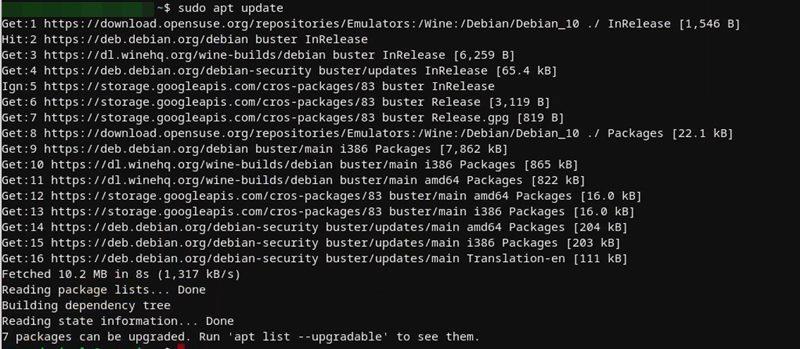
- Se você deseja verificar o mesmo, digite o comando abaixo e vá para a seção Sobre. Lá você deve ver a página de informações do Wine 5.0:
winecfg
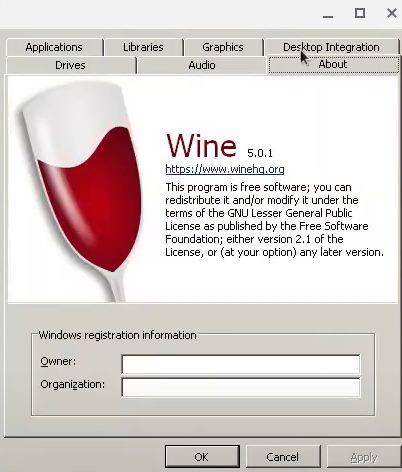
Além disso, você também pode ajustar algumas outras configurações da seção Áudio e gráficos conforme a necessidade. Com isso dito, agora você pode prosseguir com as etapas para instalar seus aplicativos preferidos do Windows 10 no seu Chromebook.
ETAPA 2: Instalando aplicativos do Windows 10 em seu Chromebook
- Com a instalação do Wine feita, agora você pode baixar o aplicativo do Windows 10 desejado.Como usaríamos o nome deste aplicativo na janela de comando, é recomendável nomeá-lo com um nome mais curto, de preferência sem espaços.
- Feito isso, mova o aplicativo para a pasta Linux Files em My Files. Como exemplo, vamos supor que o nome do aplicativo seja Test.
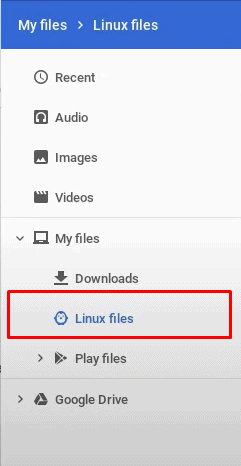
- Inicie a janela do Terminal e digite o comando abaixo. Certifique-se de substituir o nome do aplicativo pelo que você baixou:
vinho teste.exe
Com isso, você instalou com sucesso o aplicativo do Windows 10 desejado no seu Chromebook. Vamos agora voltar nossa atenção para a criação de um atalho para o referido aplicativo e depois acessá-lo.
ETAPA 3: Criando o atalho para o aplicativo Windows 10 instalado
O negócio é o seguinte. Assim que você instalar o aplicativo através das instruções fornecidas no PASSO 2, um atalho será criado na pasta Linux. Mas isso não ajudaria em nada, pois estaria apontando para um local incorreto. Portanto, teremos que modificar e corrigir o caminho do arquivo antes de iniciá-lo. Aqui está como isso pode ser feito:
- Inicie o aplicativo Gerenciador de Arquivos em seu Chromebook. Vá para a seção de arquivos do Linux na barra de menu à esquerda.
- Dentro disso, clique no ícone de estouro situado no canto superior direito e selecione a opção Mostrar arquivos ocultos.
- A pasta .wine agora estará visível. Inicie-o e vá para a pasta drive_c. Dentro disso, você terá que localizar onde instalou o aplicativo. Pode estar em Arquivos de Programas ou Arquivos de Programas (x86).
- No nosso caso, o aplicativo será Test. Então vá para a pasta do aplicativo e encontre seu arquivo executável, que para nós será test.exe.
- Agora anote o local do arquivo. Haverá uma tag “yourusername” no local. Isso precisa ser substituído pelo seu nome de usuário do Linux.
/casa/seu nome de usuário/.wine/drive_c/Arquivos de programas/Teste/teste.exe
- Na mesma linha, a próxima parte do local, no nosso caso, é “Program Files/Test/test.exe”. Certifique-se de substituí-lo pelo aplicativo que você instalou.Em suma, o texto em negrito no comando acima precisa ser alterado de acordo.
- Finalmente, você terá que adicionar o teclado vinho, dar um espaço e depois citar o endereço inteiro entre aspas duplas. Depois de ter feito tudo isso, é assim que o comando acima será modificado (as alterações foram mostradas em negrito)
vinho “/home/sadique987/.wine/drive_c/Program Files/Test/test.exe“ - Agora inicie o File Explorer e vá para a pasta .local -> share -> applications -> wine -> Programs.
- Na pasta Programas, você encontrará a pasta do aplicativo Windows instalado. Abra essa pasta e você verá o arquivo com a extensão da área de trabalho
- Clique com o botão direito do mouse nesse arquivo e, no menu exibido, selecione a opção Abrir com texto.
- Você verá agora as seguintes linhas de textos:
[Desktop Entry] Name= Exec= Type= Application StartupNotify= true Icon= StartupWMCLass=
- O que você tem que fazer é mudar o Exec= com o endereço que você criou na etapa acima. No nosso caso, isso se transformará em:
[Entrada na área de trabalho] Nome= Exec= wine "/home/sadique987/.wine/drive_c/Program Files/Test/test.exe" Type= Application StartupNotify= true Icon= StartupWMCLass=
- Depois de fazer as alterações, use as teclas de atalho Ctrl+S para salvar o arquivo e, em seguida, pressione o botão Fechar para fechar o Editor.
- Agora você pode iniciar seu aplicativo preferido na seção Biblioteca de aplicativos sem problemas.
Com isso, concluímos o guia sobre como executar seus aplicativos favoritos do Windows 10 em seu Chromebook usando o Wine 5.0. Embora os passos possam parecer assustadores no começo, os esforços são definitivamente recompensadores. Nesse sentido, se você tiver algum problema em relação a qualquer uma das etapas acima, informe-nos na seção de comentários abaixo. Para finalizar, aqui estão algumas dicas e truques para iPhone, dicas e truques para PC e dicas e truques para Android que você também deve conferir.
Anúncios
Perguntas frequentes
Como executar o Windows 10 no Chromebook?
Agora, se você deseja iniciar o Windows 10 no seu Chromebook, não precisa seguir todas as etapas. Basta abrir o Virtual Machine Manager e clicar no botão “Abrir”. Depois disso, clique em Máquina Virtual -> Executar no menu superior. Você inicializará diretamente no Windows com todos os seus programas e arquivos intactos.
O que preciso para começar a usar um Chromebook?
Um Chromebook poderoso com pelo menos um processador Intel i3, i5 ou i7. Se você tem 4 GB de RAM (8 GB seria bom) e 64 GB de armazenamento, então você está pronto para ir. Quanto mais, melhor. 2. Uma imagem ISO do Windows 10 ou Windows 7. Você pode baixar uma nova cópia do Windows 10 gratuitamente aqui. 3. Suporte ao Linux em seu Chromebook.
Como instalar o Linux em um Chromebook?
(Configurações -> Linux (Beta) no menu à esquerda -> Ativar). Você deve instalar o Windows 10 ou o Windows 7 em um Chromebook? Antes de passar para as etapas, você deve saber qual versão do Windows seria a melhor escolha para o seu Chromebook.
Como faço para que o Windows 10 pareça um Chromebook?
A maneira mais simples de fazer um sistema Windows 10 funcionar mais como um Chromebook é instalar o Chrome e o Google Drive para desktop (Figura A). O Chrome permite que você acesse aplicativos da Web exatamente como faria em um Chromebook. O Drive para computador permite que você navegue por arquivos no Google Drive com uma interface semelhante ao Windows File Explorer, muito parecida com o aplicativo Arquivos em um Chromebook.
Como conecto meu Chromebook a uma rede?
Quando o Windows iniciar, insira a unidade USB com os drivers do Windows em seu Chromebook. Os drivers devem ser instalados automaticamente quando você os abre. Ignore quaisquer avisos do Windows e reinicie o Chromebook quando todos os drivers estiverem instalados. Quando o Chromebook for reiniciado, você finalmente poderá se conectar a uma rede.
Como faço para que o Windows 10 funcione mais como um Chromebook?
A maneira mais simples de fazer um sistema Windows 10 funcionar mais como um Chromebook é instalar o Chrome e o Google Drive para desktop ( Figura A ). O Chrome permite que você acesse aplicativos da Web exatamente como faria em um Chromebook.O Drive para computador permite que você navegue por arquivos no Google Drive com uma interface semelhante ao Windows File Explorer, muito parecida com o aplicativo Arquivos em um Chromebook.
Como instalar o Windows 10 em um Chromebook?
Agora, se você deseja iniciar o Windows 10 no seu Chromebook, não precisa seguir todas as etapas. Basta abrir o Virtual Machine Manager e clicar no botão “Abrir”. Depois disso, clique em Máquina Virtual -> Executar no menu superior. Você inicializará diretamente no Windows com todos os seus programas e arquivos intactos. Nenhuma instalação necessária.
Você pode executar aplicativos do Windows 10 no Chromebook usando vinho?
Aqui está outro aplicativo do Windows, IDM em execução no Chrome OS. Eu mencionei o caminho do arquivo abaixo para você tomar nota. Depois de aprender a criar o caminho do arquivo, a execução de um aplicativo do Windows se torna muito fácil no Chrome OS. Então, esse foi o nosso mergulho profundo em como você pode usar aplicativos do Windows 10 no Chromebook usando o Wine 5.0.
Qual é melhor Windows 10 ou Chromebook?
Ambos têm seu próprio brilho. O Windows oferece mais flexibilidade para executar praticamente qualquer aplicativo (especialmente jogos); O Chromebook é mais barato que um PC Windows comparável e é fácil de transportar e inicializa rapidamente. Os Chromebooks podem executar o Windows 10?
Como instalar o Windows 10 no Chromebook?
Vamos começar! Etapa 1: ative o modo de desenvolvedor como instalar o Windows 10 no Chromebook Isso limpará seu dispositivo, portanto, salve tudo o que deseja manter primeiro. Para ativar o modo de desenvolvedor, pressione e segure Esc+F3 (Atualizar) enquanto liga seu Chromebook. Continue segurando até ver uma mensagem assustadora que diz que a verificação do SO está DESATIVADA; então,
Como substituir o BIOS do Chromebook pelo Linux?
Digite “shell” no terminal e pressione “Enter” para acessar um ambiente de shell Linux mais poderoso. Baixe e execute o script que substituirá o BIOS do seu Chromebook copiando e colando o comando abaixo na janela do terminal e pressionando “Enter”:












